Quando você produz um vídeo ou uma música, ter uma qualidade de áudio é de extrema importância e, embora muitas pessoas achem que programas de edição possam fazer milagres, elas estão completamente erradas.
A edição de áudio é extremamente limitada, pois, ao contrário do vídeo, não podemos mudar drasticamente a sua qualidade e fazer manipulações mirabolantes, portanto, não ache que se você tiver um áudio de má qualidade poderá transformá-lo em algo sequer parecido com a produção de um estúdio.
Existem vários programas de edição de qualidade, no entanto, nenhum programa gratuito é tão cheio de recursos quanto o Audacity, podendo ser comparado à excelentes programas pagos como o Adobe Audition, basta saber usá-lo que você terá uma incrível ferramenta em suas mãos.
Uma das maiores utilidades do Audacity é o seu sistema de remoção de ruídos e é exatamente sobre ele que falaremos hoje, aqui vamos te ajudar a melhor maneira de remover estas imperfeições no programa.
Como em qualquer projeto, vamos importar um áudio para a nossa pista de edição, portanto, clique sobre o menu "Ficheiro" e então clique em "Abrir...".
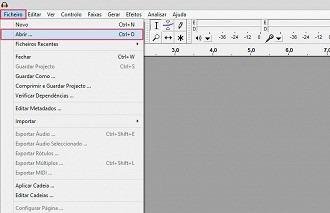
Escolha o seu áudio e então clique em "Abrir". Se você preferir, também pode arrastar o arquivo para a nossa pista de edição.
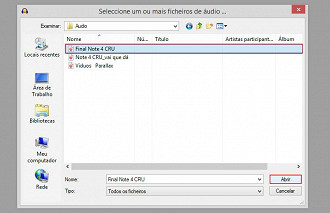
Procure um momento em sua faixa de áudio onde ninguém fala ou nenhum som é emitido. Como você pode perceber, existem pequenos pontos no momento destacado em vermelho na imagem abaixo, estes pequenos pontos são chiados e estalidos que podem ser removidos. Muitas vezes essas imperfeições são imperceptíveis pela wave, no entanto, se você ouvir qualquer parte do áudio onde não haja fala ou outros sons, poderá perceber que sempre existe uma pequena imperfeição.
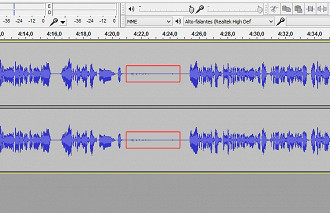
Selecione esse momento onde estalidos e chiados são audíveis e não exista qualquer outro tipo de som. Para isso, basta clicar e arrastar o mouse até onde você quer que seja selecionado.
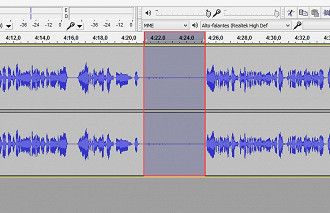
Depois de selecionar um trecho com imperfeições, clique sobre o menu "Efeitos" e então clique sobre "Remoção de Ruído...".
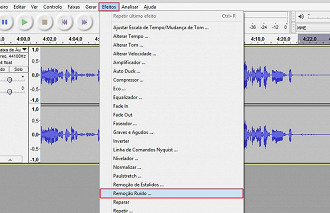
Clique sobre "Obter Perfil de Ruído", depois feche a janela de remoção de ruído. Aqui estamos informando ao Audacity que o que selecionamos anteriormente são imperfeições em nosso áudio.
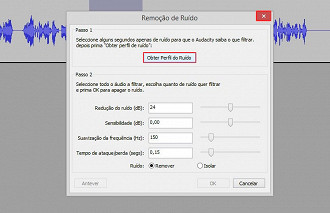
Clique sobre o menu de opções da pista para selecioná-la por inteiro (tome cuidado para não clicar em nenhum botão).
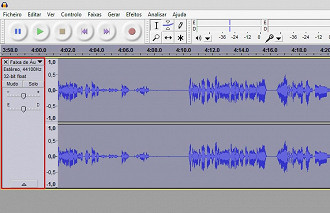
Agora temos que voltar à janela de remoção de ruído, portanto, clique novamente sobre o menu "Efeitos" e então clique em "Remoção de Ruído...".
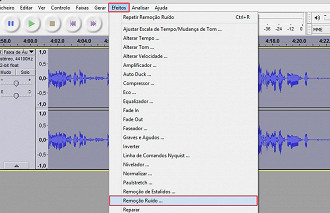
Clique em "OK".
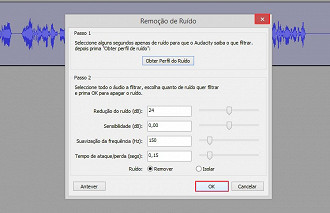
Aguarde enquanto o Audacity remove todos os ruídos da sua pista de áudio.
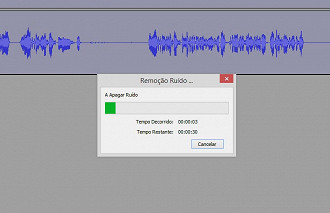
Pronto! Como você pode ver, agora os trechos sem fala do nosso projeto estão completamente limpos e podemos começar nosso processo de decupagem (cortes)!
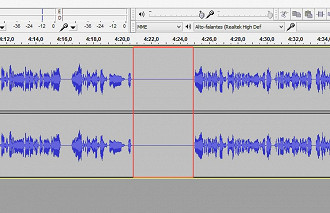
Gostou do nosso tutorial? Quer ver mais tutoriais para o Audacity? Deixe o seu comentário abaixo!
😕 Poxa, o que podemos melhorar?
😃 Boa, seu feedback foi enviado!
✋ Você já nos enviou um feedback para este texto.





